この記事では、我々は、Windowsのアクセシビリティ機能について話します。 、Windowsのアクセシビリティ機能は、オペレーティングシステムを介して簡単なナビゲーションを可能にする、Windowsの各バージョンの機能であり、彼らは、コントロールパネルを開くとアクセスのしやすさをクリックすると表示されます。 Windowsの前の8のバージョンでは、単にあなたのスタートメニューをクリックし、[コントロールパネル]に到達するためにコントロールパネル – Windowsの8で、そこの多くの異なった方法:私たちは、デスクトップモードでの画面の左下隅を右クリックしてお勧めしクイックアクセスメニューから[コントロールパネル]をクリックすると、それ以外の場合は、スタート画面と入力し、コントロールパネルを開くことができます。
、Windowsのアクセシビリティ機能は、反復的であるため、我々は、Windows 8で見つかったもののリストをカバーすることがあります。これらのほとんどは、古いバージョンのWindowsに存在するが、それらの一つは、新しく追加されました。ここに私達は行く!
すべてのWindowsのアクセシビリティ機能は、Windows 7と8でタスクバーに固定することができ、以前のバージョンのWindowsには、彼らではなく、スタートメニューやデスクトップに固定することができます。
拡大鏡
拡大鏡は、あなたが読んで問題を抱えたり、それはあなたが上のズームを必要とするものは何でも見ている場合は、フォントサイズ、アイコンとタイルのサイズを変更することができるユーティリティですか、単に画面の一部を拡大。

アクションで拡大鏡。
オンスクリーンキーボード
オンスクリーンキーボードは、マウス、ジョイスティック、あるいはタッチスクリーンを使用して、キーボードなしで入力することができます – しかし、この機能は一般的にタッチスクリーンのWindowsタブレット上で自動的に有効になります。それは、魅力バーを使用することによりWindowsの8に調整できます。
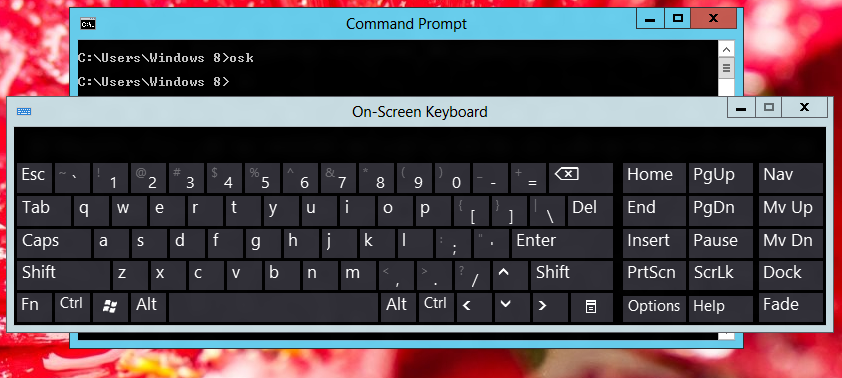
デスクトップモードでのオンスクリーンキーボード。
ナレーター
ナレーターは、お使いのコンピュータは、それが判読不能だ場合や、テキストを見ることができている場合に便利である、画面上のテキストを読むことができます。コンピュータ上で行う何かを得るために盲目の友人や親戚必要がある場合は、この機能を有効にしてください。
音声認識
音声認識は、テキストを口述、声に出してお使いのコンピュータと対話し、それ以外のコマンドを与えてみましょうするために使用されます。音声認識は、まだ発展途上の技術であるため、しかし、あなたはあなたが後者をやっている場合に修正を行うために準備されるべきである – あなたがマウスを使わずに作業したり、タイピングに話す希望したい場合はそれを使用してください。こちらは、Windows 8のに排他的です。
個人化
パーソナライゼーションは、あなたが他の多くの機能の中で、コンピュータのタスクバー、背景、タイル、画面の解像度、フォントサイズやスクリーンセーバーを、微調整することができます。別の美学を好む場合は、これを微調整するか、それが今のように悩みは、お使いのシステムをナビゲートしています。
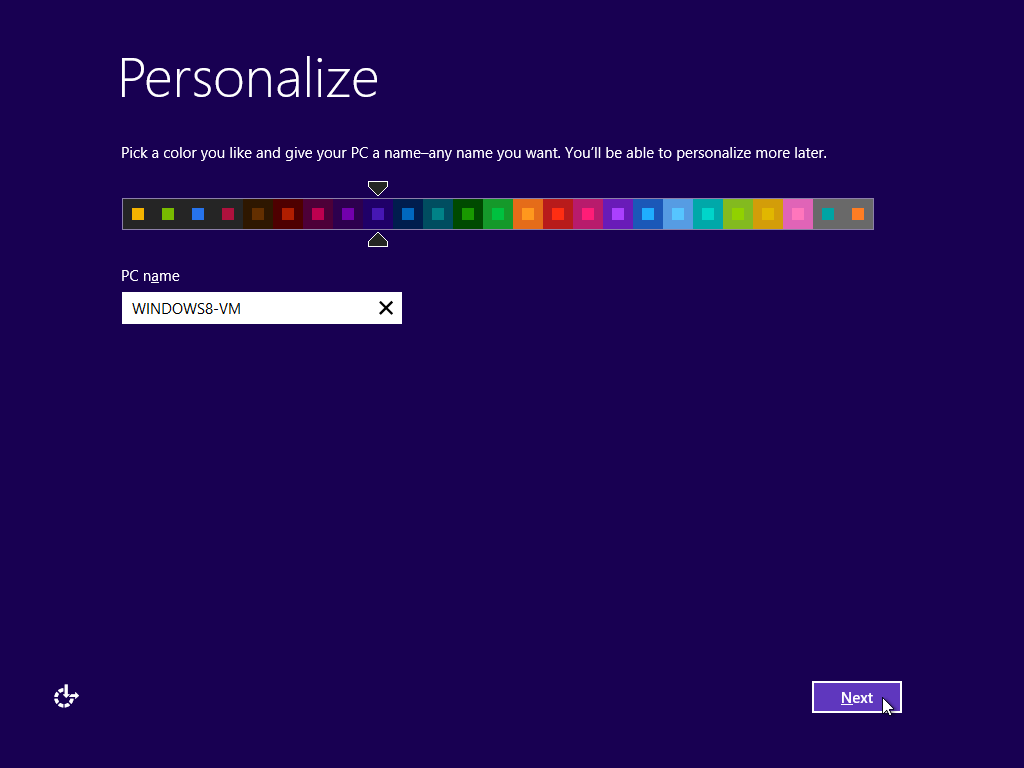
Windows 8の中で画面をカスタマイズする。
キーボードショートカット
キーボードショートカットは、あなたがそうでなければmouseworkをたくさん必要とする作業の迅速な作業を行うことができます。あなたの現在のプログラムを切り替えるには[Alt] + [Tab]キーをお試しください!
スティッキーキー
便利に使用するのが難しいのキーボードを持っている場合 – スティッキーキーは、あなたが代わりにそれらを同時に押すことで、キーボードショートカットを一度に一つのキーをアクティブにすることができます。
フィルタキー
フィルタキーが意図しないキー入力を無視するために使用されます – あなたが入力しようとしていないものを入力し続ける問題のキーボードを持っている場合は、この中に見てみたいことがあります。
マウスキー
マウスキーを使用すると、矢印キーまたはテンキーの代わりにマウスを使用することができます。あなたが紛失したり破損にマウスを、まだそれなしでナビゲートするために必要がある場合に便利です。
壊れた機器を使用してWindowsをナビゲートすることができることに加えて、 アクセシビリティ機能は、また違った他のものより障している人に適しています 、これらの機能を使用することにより、より多くの人が全体のWindowsエクスペリエンスへのアクセス権を持っている。
The post より良い、Windowsをナビゲートするには、Windowsのアクセシビリティ機能の使用Using Windows Accessibility Features to better navigate Windows appeared first on ReviverSoft Blog.